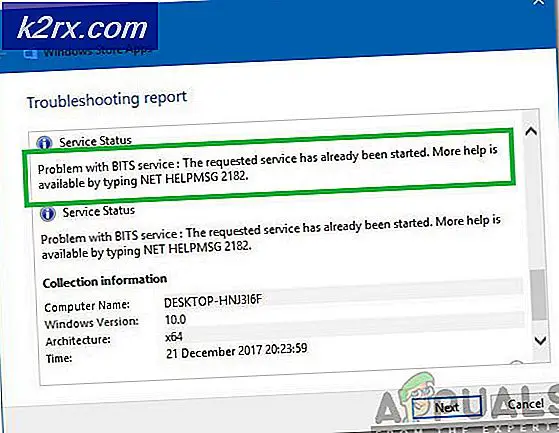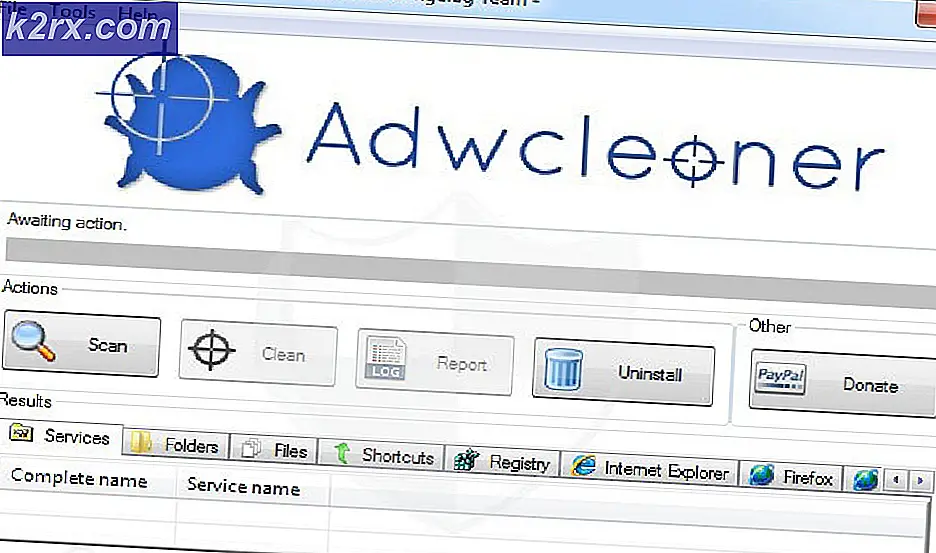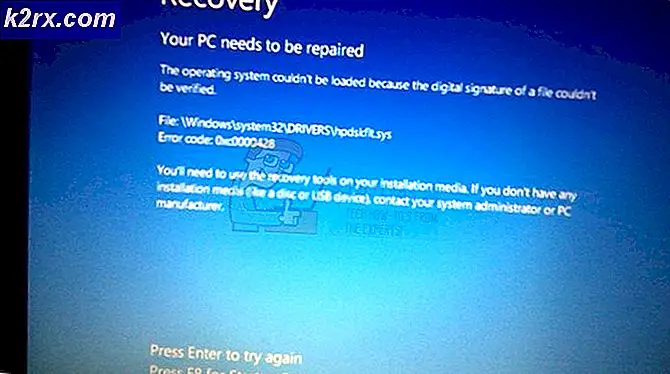Perbaiki: Urutan Tugas Gagal dengan Kesalahan 0x800704900
Mendapatkan kesalahan 0x80070490 ketika mencoba menginstal Windows, biasanya ketika pencitraan, berarti BIOS Anda mengalami masalah dengan partisi pada hard drive.
Ini juga merupakan masalah ketika Anda menggunakan System Center Configuration Manager dari Microsoft, untuk menginstal ulang Windows pada perangkat, yang membuat frustrasi karena jumlah pengguna yang mengalami masalah ini. Ini terjadi terlepas dari versi Windows yang Anda coba instal, dan baik pada laptop maupun PC desktop. Ada juga beberapa kasus di mana pengguna melaporkan hal ini terjadi ketika BitLocker diaktifkan, tetapi bagi mereka yang membutuhkannya, menonaktifkannya bukan merupakan pilihan dan mereka membutuhkan solusi lain.
Untungnya, ada beberapa hal yang dapat Anda lakukan untuk menyelesaikan masalah partisi ini, setelah itu Anda dapat melanjutkan dan menginstal atau menginstal ulang versi Windows yang Anda butuhkan. Tip universal sebelum Anda pergi ke salah satu dari mereka, bagaimanapun, akan memutuskan perangkat penyimpanan lain dari komputer Anda, karena mereka mungkin membingungkan BIOS dan itu mungkin alasannya gagal.
Metode 1: Setel opsi boot ke UEFI
Ada beberapa perangkat yang masuk ke boot BIOS secara default, dan itu menyebabkan mereka memberi Anda kesalahan ini, dan gagal menginstal Windows. Untungnya, solusinya cukup mudah, dan langkah-langkah di bawah ini akan membantu Anda bahkan jika ini adalah pertama kalinya Anda memasuki BIOS.
TIP PRO: Jika masalahnya ada pada komputer Anda atau laptop / notebook, Anda harus mencoba menggunakan Perangkat Lunak Reimage Plus yang dapat memindai repositori dan mengganti file yang rusak dan hilang. Ini berfungsi dalam banyak kasus, di mana masalah ini berasal karena sistem yang rusak. Anda dapat mengunduh Reimage Plus dengan Mengklik di Sini- Nyalakan kembali komputer Anda.
- Sebelum Windows boot, Anda akan melihat layar POST. Lihatlah di dekat bagian bawah, harus ada kombinasi tombol yang dapat Anda tekan untuk masuk ke BIOS. Ini berbeda untuk semua produsen, tetapi seharusnya ada sesuatu di sepanjang garis Esc, F2, F12, atau Backspace . Pastikan untuk menekannya dengan cepat, sebelum Windows mulai boot, karena jika tidak, Anda harus memulai ulang lagi.
- Di dalam BIOS, lihat sisi bawah atau kanan layar. Di situlah pabrikan BIOS Anda akan menempatkan instruksi pada tombol mana melakukan apa di keyboard Anda, dan Anda akan perlu menggunakannya untuk navigasi.
- Menggunakan tombol, cari opsi Boot
- Di menu opsi Booting, harus ada opsi untuk beralih antara BIOS dan Setel ke UEFI.
- Gunakan petunjuk tentang navigasi untuk Keluar dengan menyimpan perubahan, dan reboot perangkat Anda. Seharusnya bekerja dengan baik sekarang, tetapi jika tidak, lanjutkan ke metode selanjutnya.
Metode 2: Mengaktifkan pengontrol drive ke AHCI
Metode ini akan membantu Anda jika karena alasan apa pun, pengontrol BIOS Anda diatur ke apa pun selain AHCI, seperti SATA atau RAID jika Anda memiliki banyak hard drive.
- Dengan menggunakan langkah 1 hingga 3 dari metode sebelumnya, masukkan BIOS perangkat Anda
- Di dalam BIOS, temukan mode Kontroler Atur ke mode AHCI .
- Keluar dengan menyimpan perubahan Anda, dan reboot. BIOS Anda seharusnya tidak memiliki masalah mengenali semuanya sekarang, dan instalasi akan berjalan lancar.
Mengingat kesederhanaan pencitraan Windows dari USB atau hard drive dibandingkan dengan instalasi yang bersih, tidak mengherankan bahwa banyak pengguna memilih langkah ini. Ini juga lebih cepat, dan karena itu lebih efisien ketika mencoba menginstal Windows di beberapa perangkat pada saat yang bersamaan. Jika Anda mengalami masalah ini, ikuti langkah-langkah di atas untuk menyelesaikannya, dan Anda akan dapat melanjutkan proses.
TIP PRO: Jika masalahnya ada pada komputer Anda atau laptop / notebook, Anda harus mencoba menggunakan Perangkat Lunak Reimage Plus yang dapat memindai repositori dan mengganti file yang rusak dan hilang. Ini berfungsi dalam banyak kasus, di mana masalah ini berasal karena sistem yang rusak. Anda dapat mengunduh Reimage Plus dengan Mengklik di Sini